今天学会使用蒙版方法换背景制作证件照了,记录一下,关键字:选择主体、蒙版图层、新建空白图层、填充、选择交遮住、“调整边缘画笔工具”、新建剪贴蒙版、正片叠底 。
1.打开需要更换背景的图片,根据PS不同版本使用选择主体或魔棒、套索工具等选出人像选区 , 为图像添加图层蒙版,人像已扣出 。

2、在图像层下方新建空白图层并填充红色,这时我们发现人像头发边缘会有白色杂质 。右键点击蒙版图层缩略图,选择“选择并遮住”选项 , 使用“调整边缘画笔工具”对头像边缘白色杂质进行涂抹 , 然后确定 。
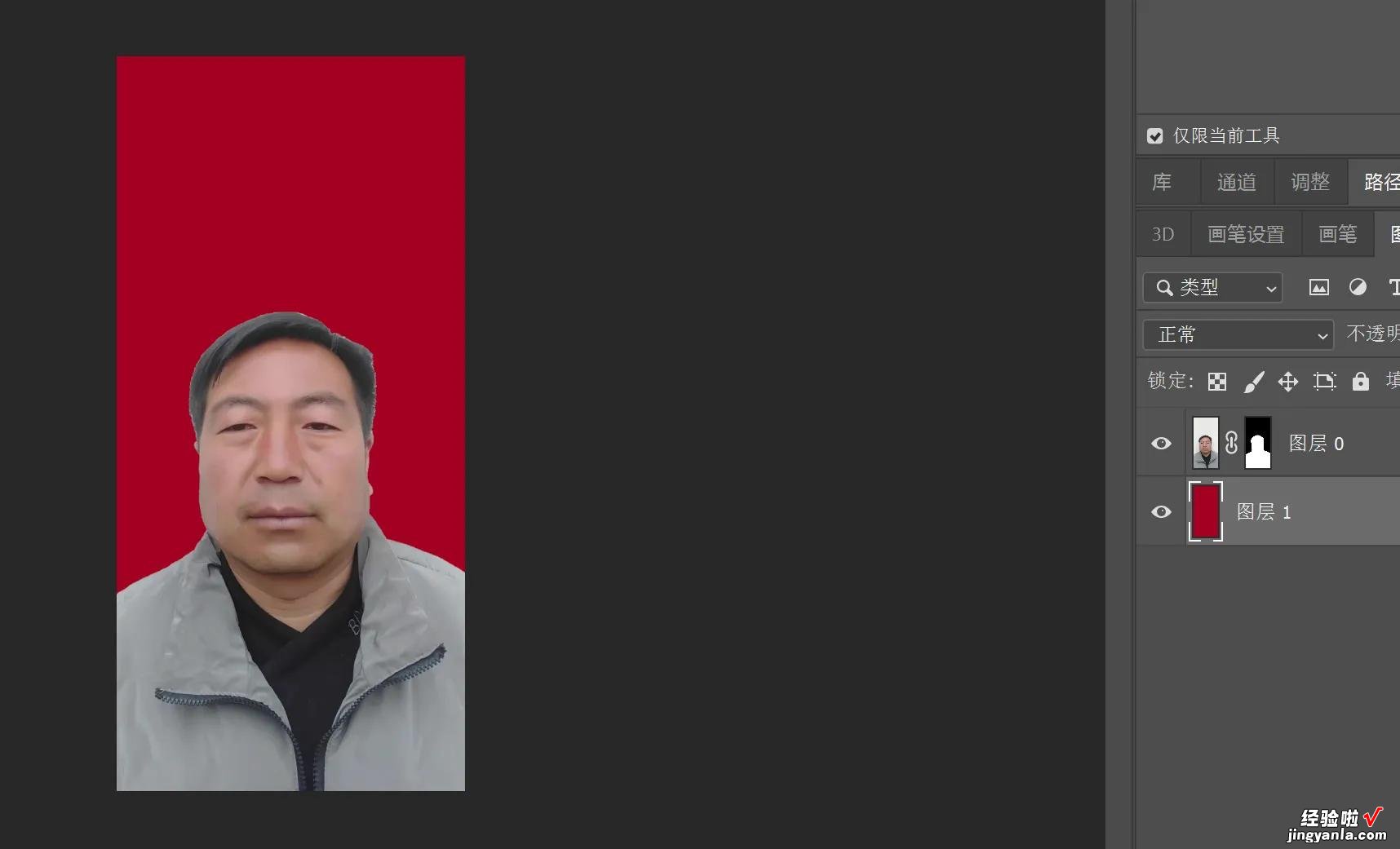
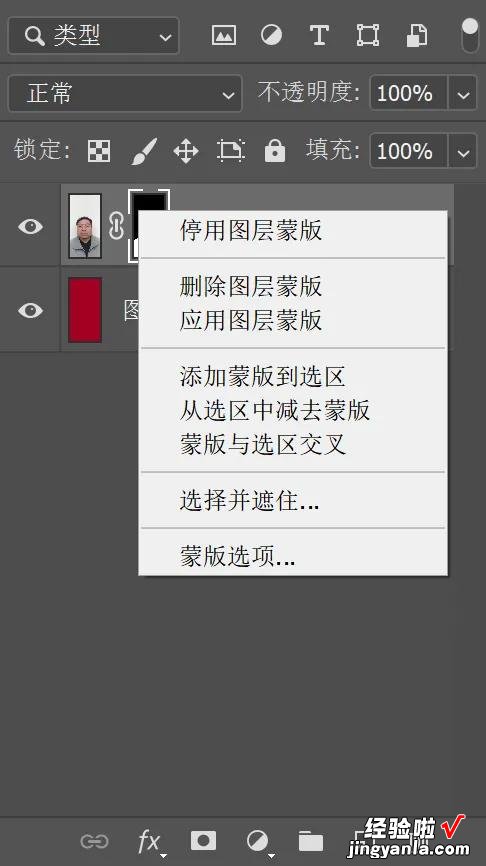
【使用蒙版换背景制作证件照注意事项】3、这时我们发现边缘白色杂质消失,但又出现了反光亮色(外发光导致) , 依然难看,在图像上方新建空白图层,光标移到上下图层之间时,按下“ALT”键 , 出现拐弯键头时,点击鼠标左键,剪贴蒙版创建成功 。把图层正常模式改为“正片叠底”模式
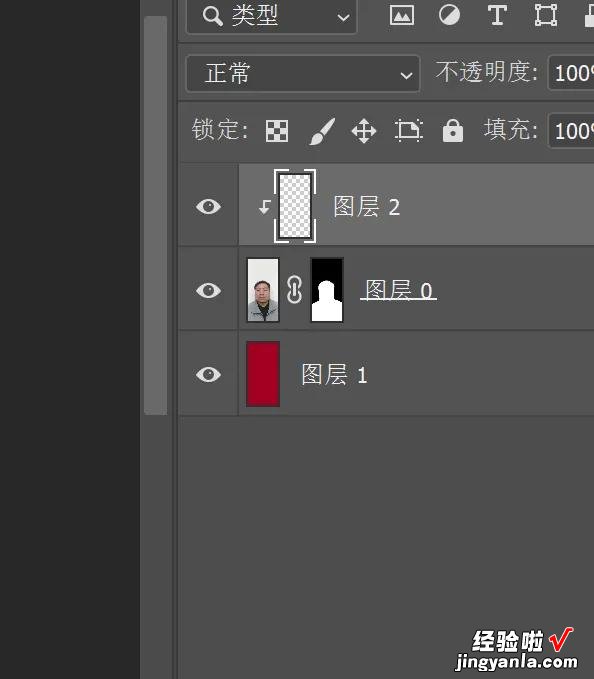
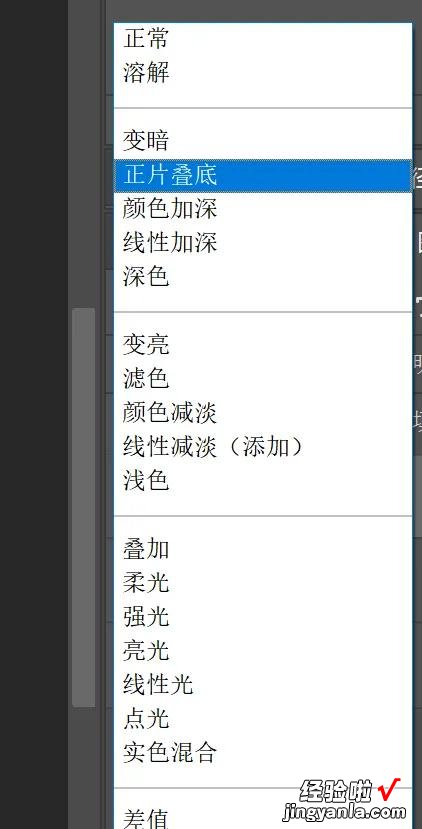
4、选择画笔工具,在头发正常部位上 , 按下“ALT”键,吸取头发正常颜色,松开“ALT”键,使用画笔工具对反光亮色部位涂抹,反光亮色消失 。背景更换成功 。
5、这时可能会现一个新问题,头发与背景边缘结合部分,就是刚才涂抹的地方会特别黑,而其余部分会感觉被蒙上一层薄膜,颜色会淡一些,造成这个问题是因为拍摄时,曝光度不够造成的 , 手机像素、拍摄时间、时否背光等因素造成 。凑乎解决办法,第三步不要使用“正片叠底”模式配合照片透明调整 , 进行观察至满意 。
